如何用TinyPOS修改訂單
有時候面臨現場客人更改預約,與其在網站後台慢慢輸入,不如使用TinyPOS的訂單修改功能,不僅可以立即更改,還能重新下單!現在就讓我們來教大家,如何用TinyPOS修改訂單吧!
| 本單元將簡單介紹,如何用TinyPOS查詢、修改及重新下訂單 |
一、如何用TinyPOS修改訂單
訂單修改,可以說是現場預約最常遇到的情況之一,首先進到TinyBook的後台,點選「複製連結」後開啟TinyPOS頁面
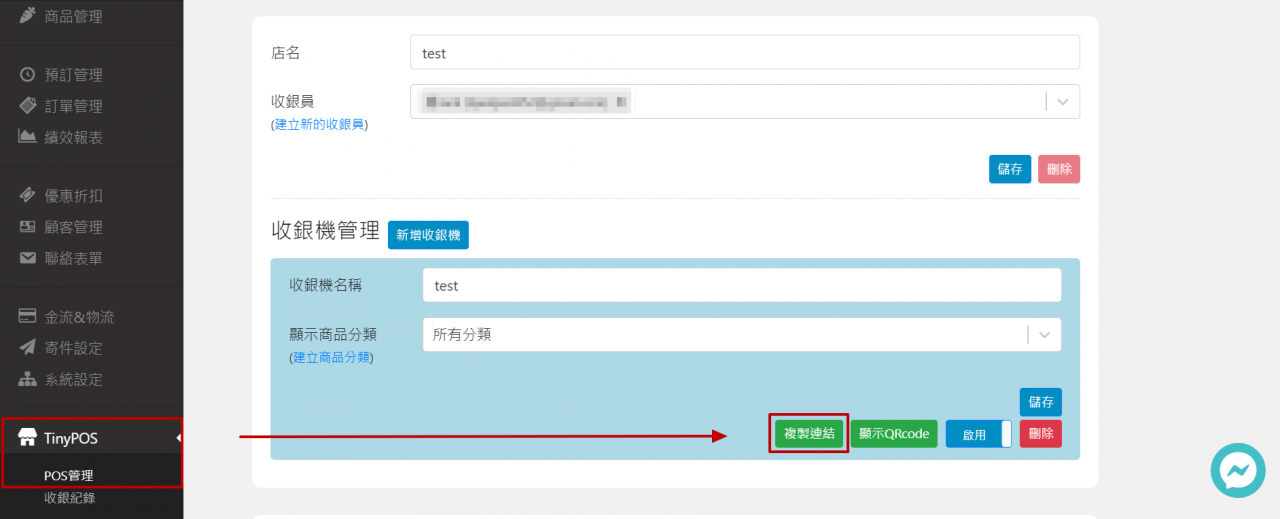
進到TinyPOS介面後,選擇左上方的「載入」
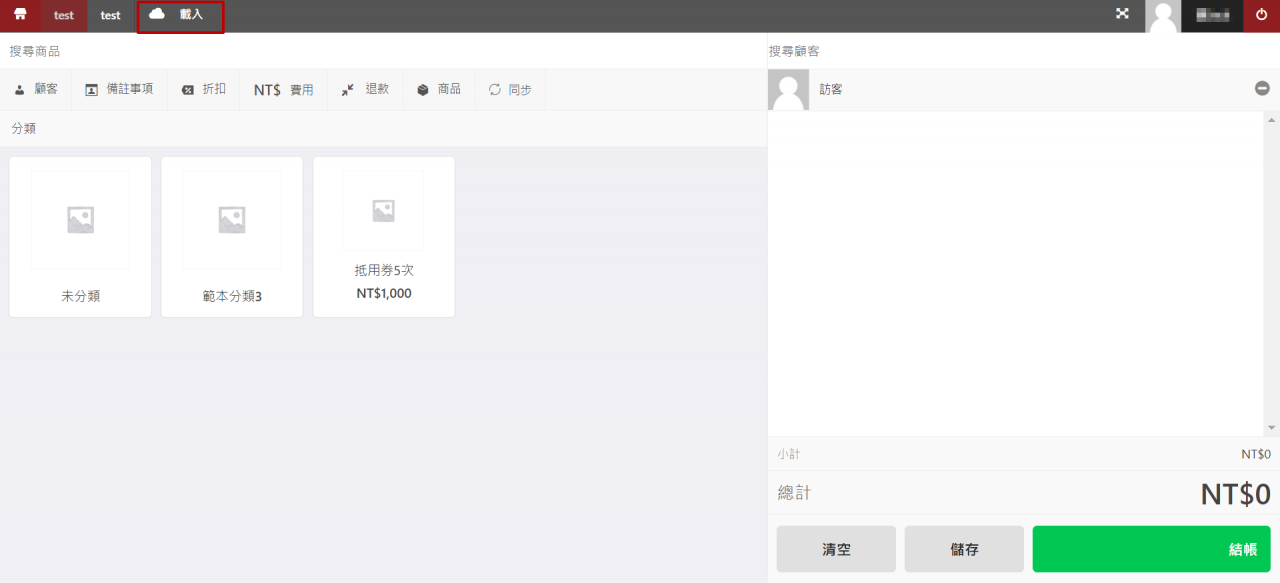
可以看見整排的「銷售紀錄」,在這裡能看到訂單的歷史紀錄,包含訂單「編號」、「日期」、「金額」、「狀態」及「獲得點數」等,非常詳盡
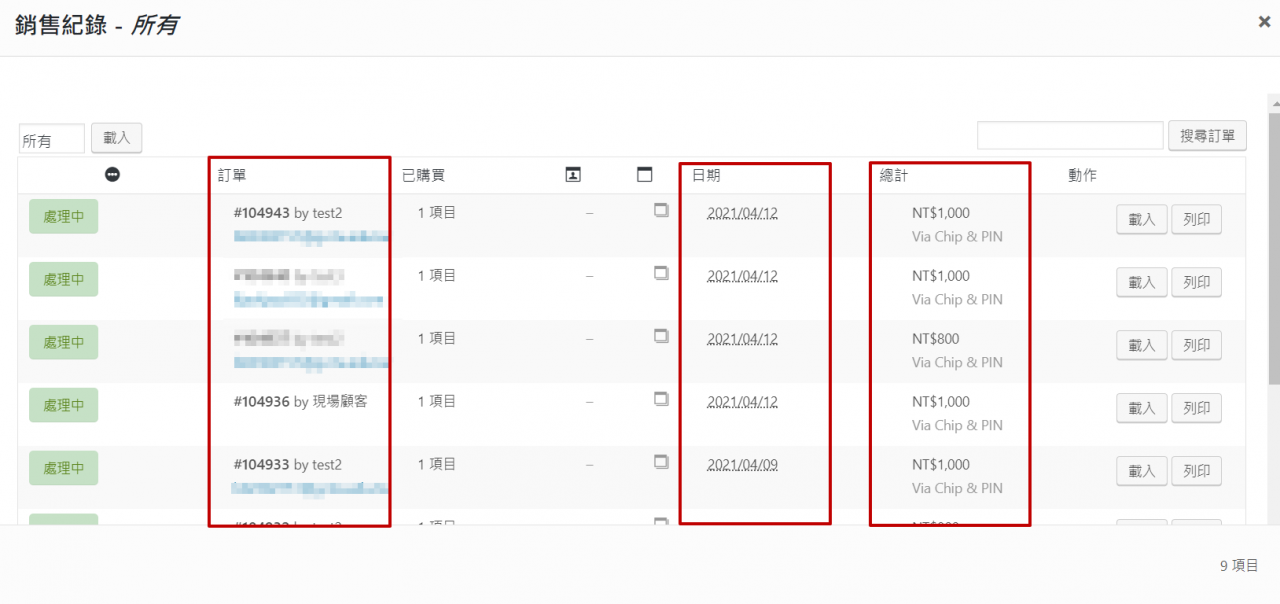
接著選擇希望更改的訂單,可以看到每個訂單都有「訂單編號」,在右方的「動作」欄位,按下「載入」

載入訂單後,即顯示當時顧客的訂單頁面,左上方可以看到該筆訂單的「訂單編號」,右方則為會員的名稱及當時所購買的項目
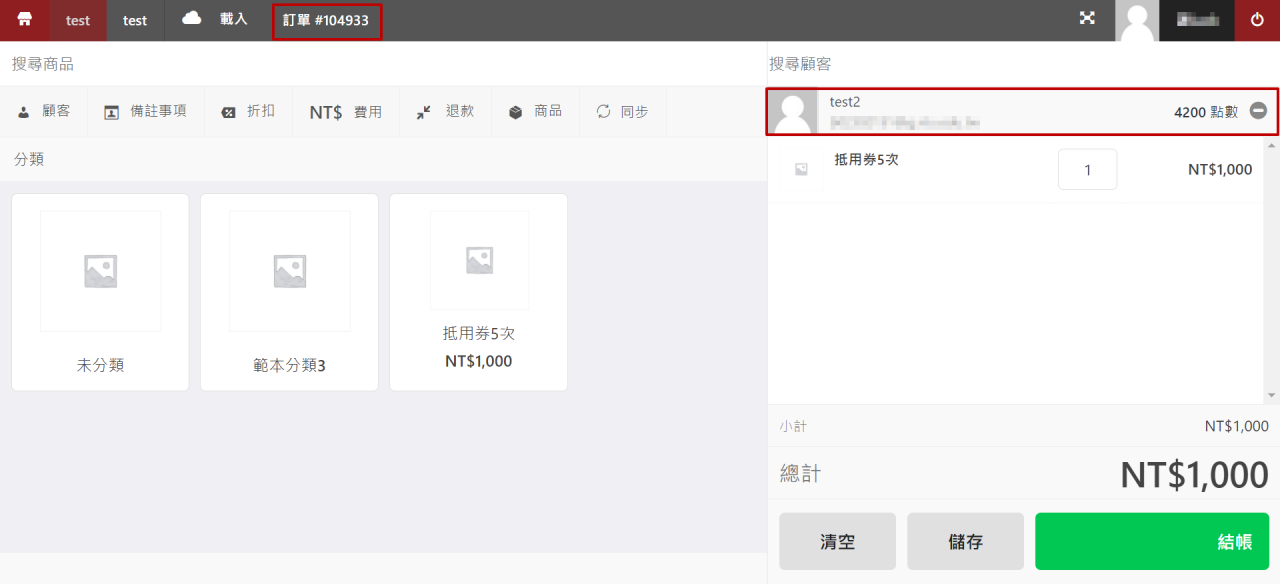
回到訂單頁面,點選數字欄位,可以調整訂單數量
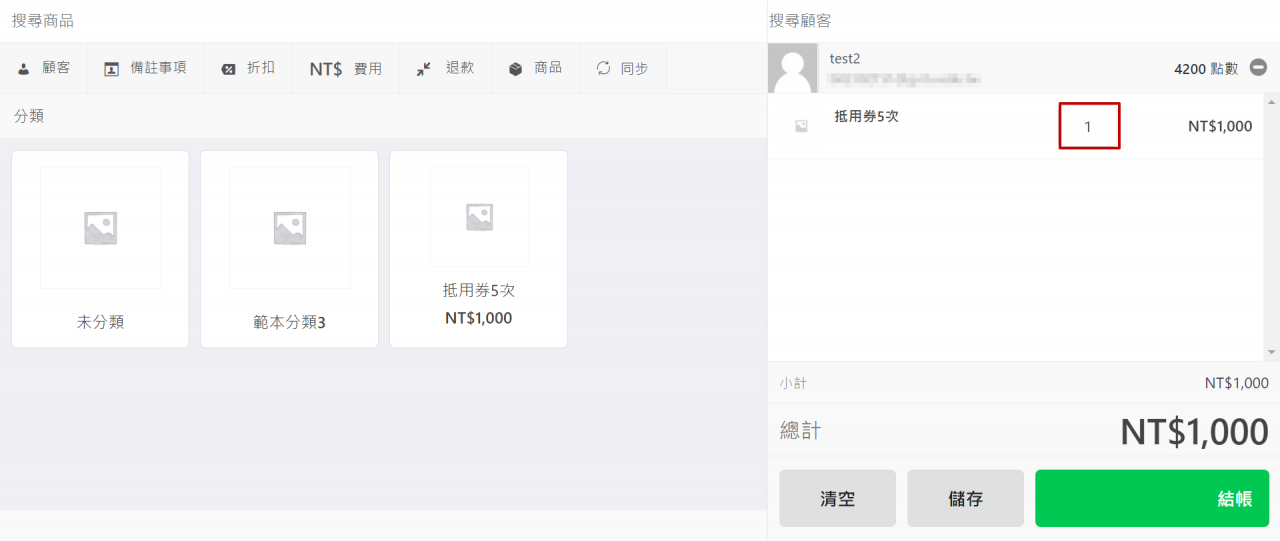
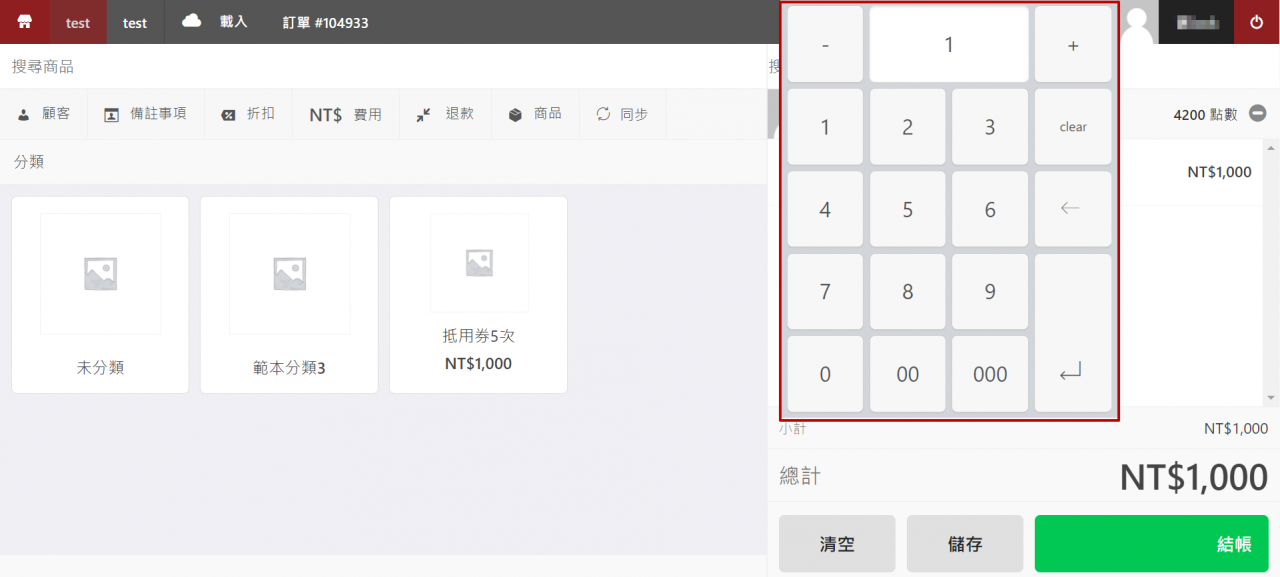
若想要新增購買的商品,也可以將商品加入此訂單或移除商品,完成後重新「結帳」後,該筆訂單的內容就會做更新。
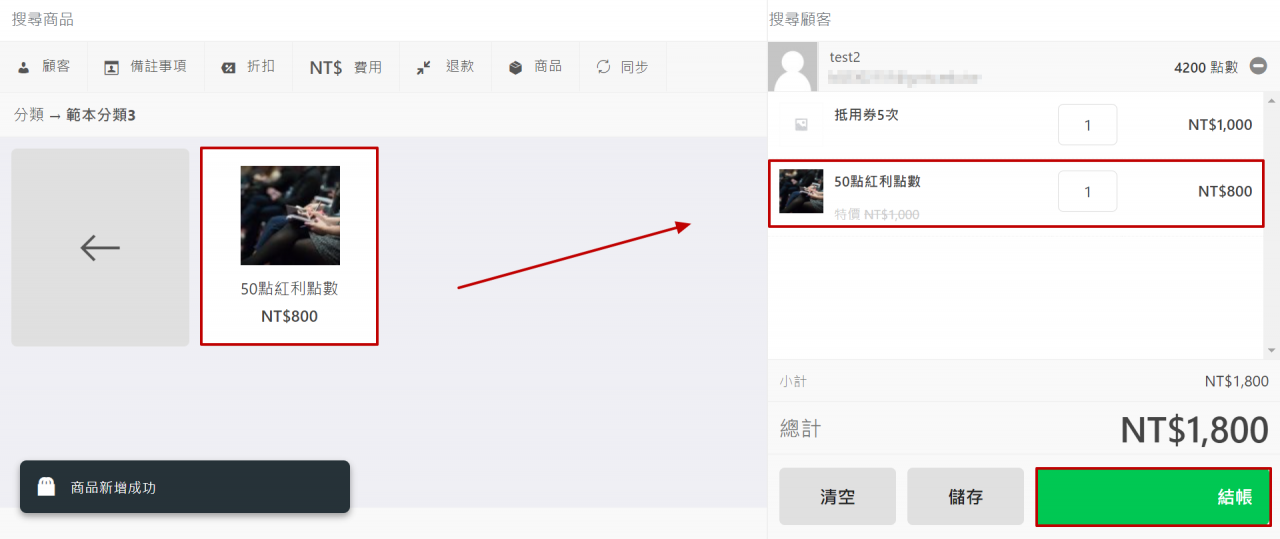
可以點擊左上方的「載入」查詢「訂單編號」會看到訂單數量與價格,已更新完成。
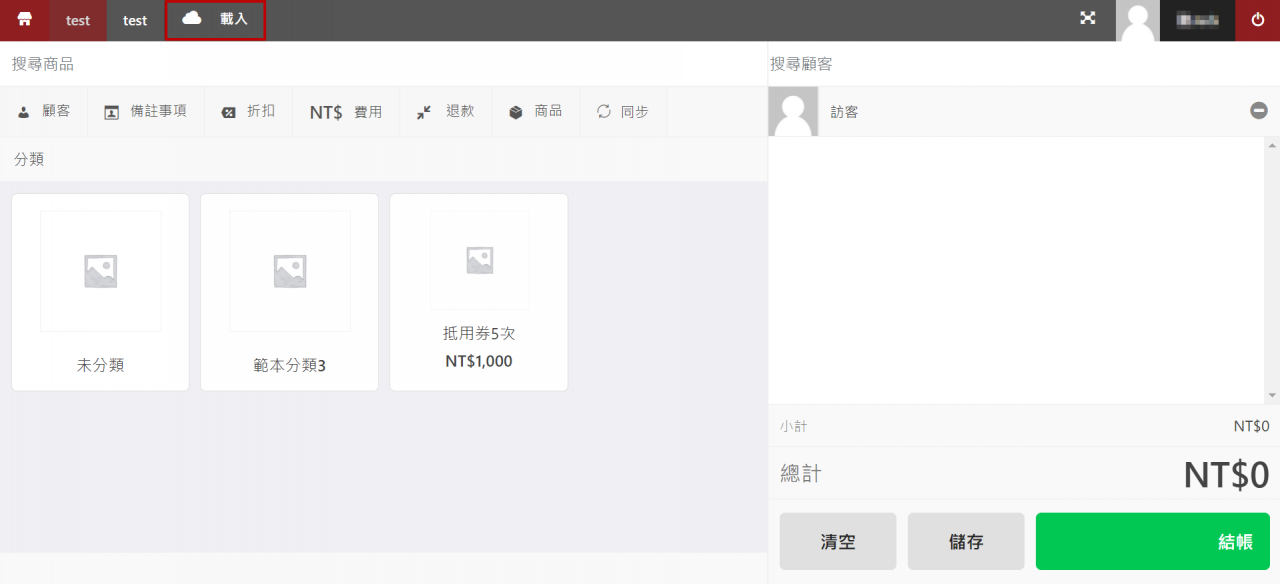
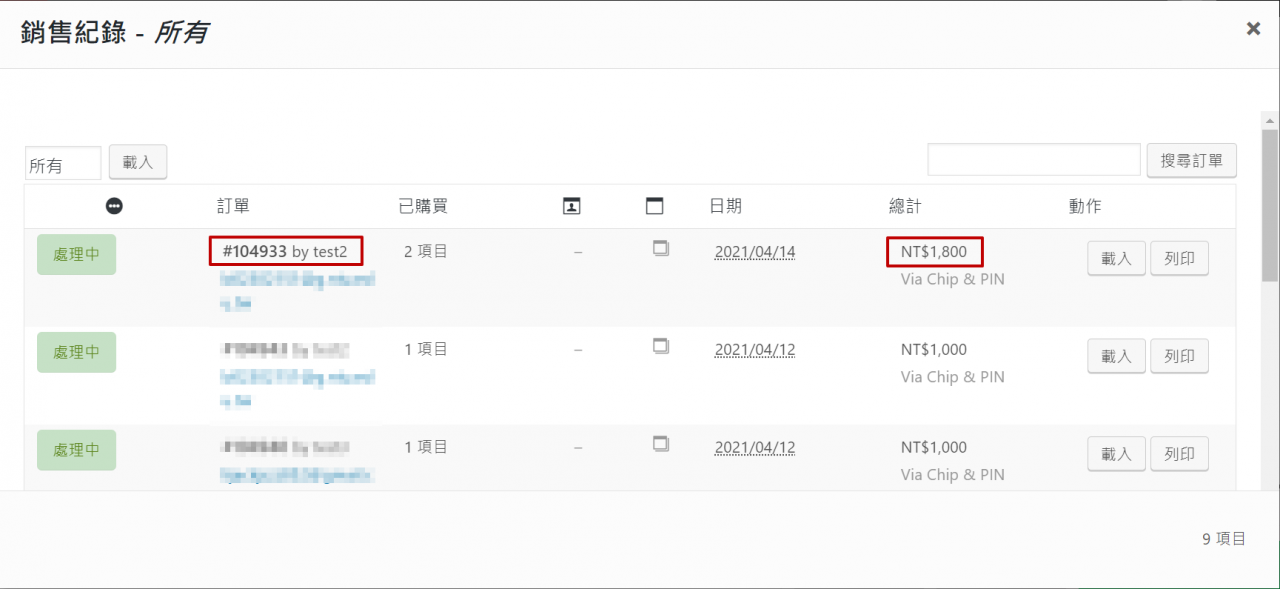
下次在現場遇到消費者更改訂單時,記得使用TinyPOS進行修改,不僅使用體驗快速,還非常便利呢!趕快繼續閱讀,學習更多TinyPOS的實用功能吧!
TinyPOS 相關教學文章: